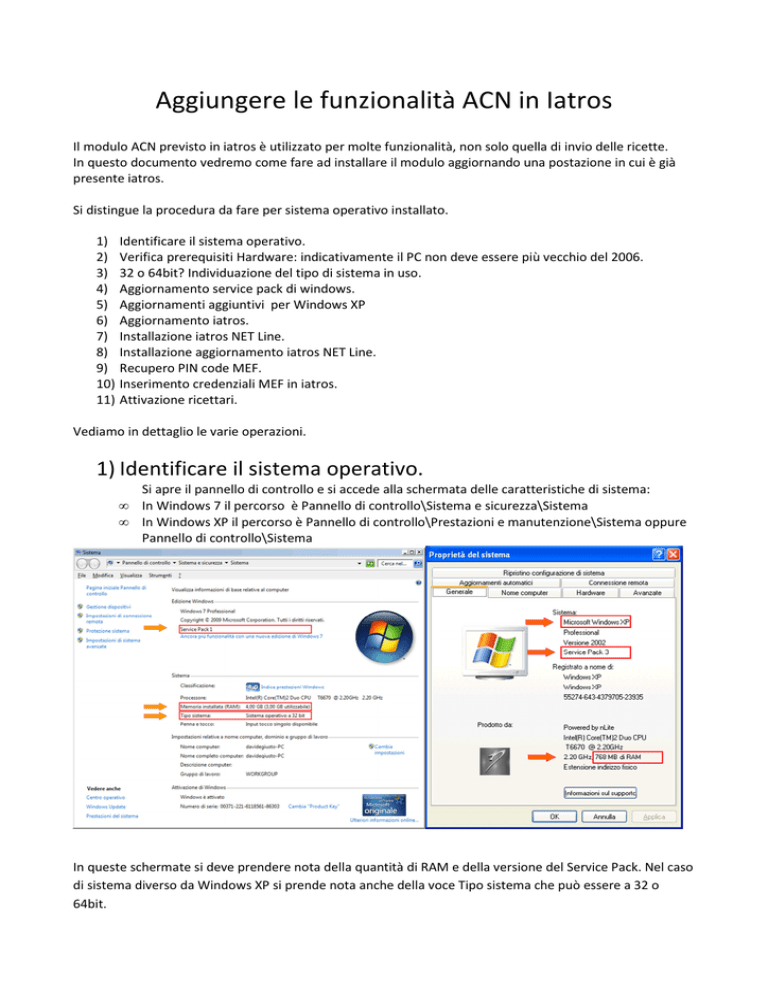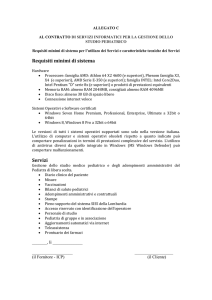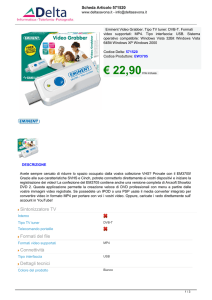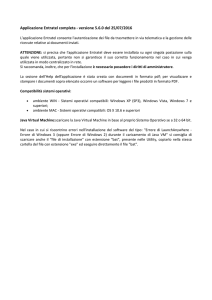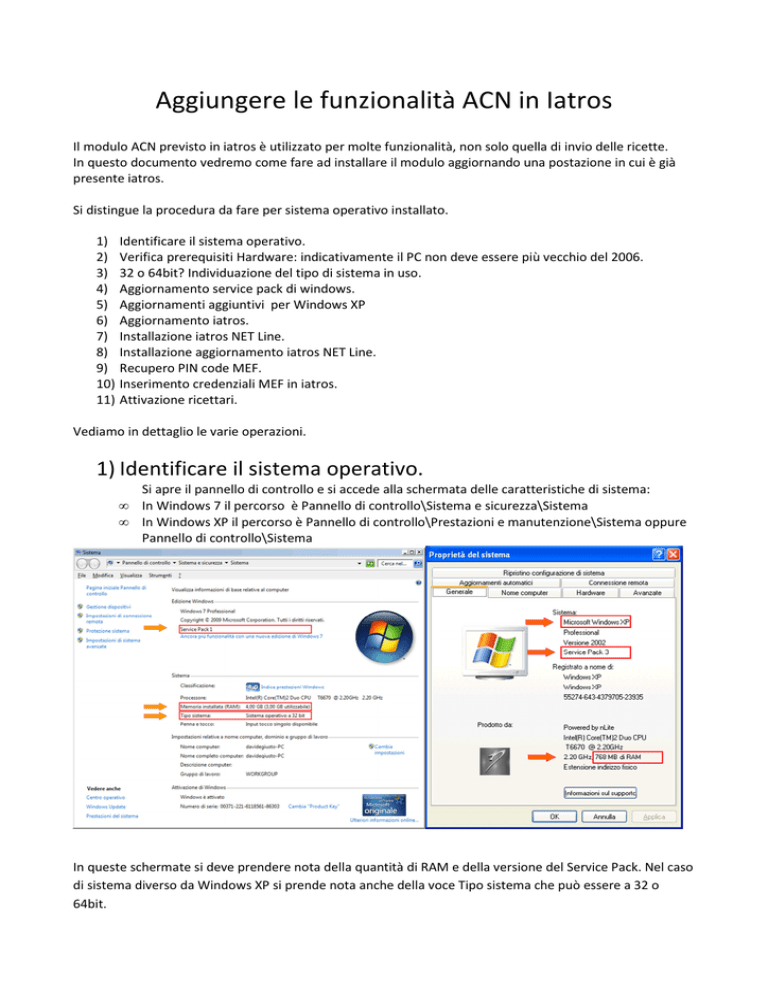
Aggiungere le funzionalità ACN in Iatros
Il modulo ACN previsto in iatros è utilizzato per molte funzionalità, non solo quella di invio delle ricette.
In questo documento vedremo come fare ad installare il modulo aggiornando una postazione in cui è già
presente iatros.
Si distingue la procedura da fare per sistema operativo installato.
1)
2)
3)
4)
5)
6)
7)
8)
9)
10)
11)
Identificare il sistema operativo.
Verifica prerequisiti Hardware: indicativamente il PC non deve essere più vecchio del 2006.
32 o 64bit? Individuazione del tipo di sistema in uso.
Aggiornamento service pack di windows.
Aggiornamenti aggiuntivi per Windows XP
Aggiornamento iatros.
Installazione iatros NET Line.
Installazione aggiornamento iatros NET Line.
Recupero PIN code MEF.
Inserimento credenziali MEF in iatros.
Attivazione ricettari.
Vediamo in dettaglio le varie operazioni.
1) Identificare il sistema operativo.
•
•
Si apre il pannello di controllo e si accede alla schermata delle caratteristiche di sistema:
In Windows 7 il percorso è Pannello di controllo\Sistema e sicurezza\Sistema
In Windows XP il percorso è Pannello di controllo\Prestazioni e manutenzione\Sistema oppure
Pannello di controllo\Sistema
In queste schermate si deve prendere nota della quantità di RAM e della versione del Service Pack. Nel caso
di sistema diverso da Windows XP si prende nota anche della voce Tipo sistema che può essere a 32 o
64bit.
2) Verifica prerequisiti Hardware.
A seconda dei programmi contemporaneamente aperti nel PC si deve effettuare una valutazione
della RAM da installare. Per un uso standard che contempla antivirus, browser internet valutiamo
queste caratteristiche:
a. Windows XP richiede 1Gb di RAM
b. Windows Vista e Windows 7 richiedono 2Gb di RAM.
NOTA: Per accertarsi del consumo di RAM del PC basta accedere al task manager (gestione risorse).
3) 32 o 64bit? Individuazione del tipo di sistema in uso.
Nella schermata precedente, se il sistema è Vista, 7 o 8, si potrà identificare anche il tipo di sistema
operativo. Questa informazione è importante per capire quali tipi di programmi installare.
4) Aggiornamento service pack di windows.
L’aggiornameto del sistema è una cosa piuttosto delicata e viene sempre consigliato fare un backup
dei dati su supporto esterno prima di effettuarlo. L’operazione richiede da una a qualche ora di
elaborazione e più riavvii in certi casi. Di seguito la tabella dei service pack richiesti:
Windows XP:
Windows Vista:
Windows 7:
SP3
SP1
Per aggiornare il sistema è sufficiente attivare gli aggiornamenti di windows (windows update), o
scaricare presso Microsoft iI setup relativo. La pagina microsoft di riferimento è la seguente:
http://windows.microsoft.com/it-it/windows/service-packs-download
5) Aggiornamenti aggiuntivi per Windows XP
Il framework 2 è già presente su Vista e successivi. In Windows XP si può scaricare ed eseguire al
seguente link:
http://download.microsoft.com/download/c/6/e/c6e88215-0178-4c6c-b5f3158ff77b1f38/NetFx20SP2_x86.exe
E’ inoltre richiesto il seguente aggiornamento di windows installer:
http://www.microsoft.com/en-us/download/details.aspx?id=8483
6) Aggiornamento Iatros.
La procedura di aggiornamento di iatros è quella standard tramite LiveUpdate.
7) Installazione iatros NET Line.
Se il sistema risulta aggiornato come richiesto, si potrà eseguire il setup iatros NET Line, scaricabile
dal sito di iatros:
http://www.tsfnet.com/ftp/ACN/SetupIatrosNET.exe
NB: ATTENZIONE ANTIVIRUS! Il setup procede alla verifica del sistema ed a scaricare le componenti
necessarie mancanti. Poiché accede ad un sito per scaricare dei programmi potrebbe essere
bloccato dagli antivirus. Si consiglia quindi di disabilitarlo prima di procedere.
8) Aggiornamento iatros NET Line.
In base al tipo di sistema in uso (32 o 64bit) si deve inoltre scaricare ed eseguire l’aggiornamento di
iatros NET Line scaricabile da uno dei link seguenti :
64bit: http://www.tsfnet.com/ftp/ACN/SetupIatrosNET_2_22_x64.msi
32bit: http://www.tsfnet.com/ftp/ACN/SetupIatrosNET_2_22_x86.msi
9) Recupero PIN code MEF.
a) Aprire il sito www.sistemats.it ed eseguire il login.
b) Selezionare il link Profilo Utente (in basso a sinistra)
c) Selezionare il link Stampa PINCODE (in alto a destra)
d) Scaricare ed aprire il PDF contenente il PINCODE e prenderne nota.
Si può seguire una guida dettagliata nel documento Codice PIN del sistemats.it
10)
Inserimento credenziali MEF in iatros.
Aprire Iatros.
Alla prima esecuzione con modulo ACN installato viene chiesta l’impostazione delle credenziali, in
alternativa si potrà abilitare il modulo dal menù procedura/opzioni/impostazioni medicina di rete
ed accedere alle impostazioni ACN dalla penultima icona in alto a destra.
Nella schermata evidenziata in figura inserire codice fiscale, password e PIN. In aggiunta si può
anche impostare la password del sito www.inps.it per attivare le funzionalità relative ai certificati di
invalidità ed intrasportabilità.
Si porti attenzione anche al Codice ASL indicato a destra, che deve essere corretto e può essere
controllato attraverso il sito che si apre cliccando sul tasto Cerca.
11)
Attivazione Ricettari
In molte regioni non è ancora abilitata la funzionalità del numero elettronico della ricetta e serve quindi
gestire i ricettari facendo combaciare il numero di ricetta che si invia al MEF con il numero di ricetta
prestampato nel foglio rosso.
Per far ciò è indispensabile dire al programma quale ricettario è inserito nella stampante.
Innanzitutto abilitiamo l’invio ricette rosse al MEF:
Sarà ora indispensabile inserire i ricettari in uso nella postazione. I ricettari da inserire in lista si possono
aggiungere manualmente oppure scaricare da sito, ma attenzione perché verranno scaricati tutti i ricettari
assegnati al medico, anche quelli già terminati.
Aggiungere un ricettario è molto semplice, basta solitamente compilare il codice del ricettario perché le
altre informazioni (anno, regione, Dal#, Al#) sono preimpostate correttamente.
Il risultato dei dati inseriti è visibile al centro su sfondo rosa e tale numero deve combaciare con il numero
della prima ricetta che si andrà a stampare. Per evitare errori dovuti a inceppamenti della stampante o altri
disguidi con i ricettari, viene stampato in piccolo il numero di ricetta che viene inviato al MEF che deve
combaciare con quello del foglio SSN. Le impostazioni per la sua posizione e stampa sono disponibili nelle
opzioni di stampa in configurazione procedura.
Una volta inseriti tutti i ricettari in uso, si indicherà con il tasto Imposta attuale
Il ricettario che si sta utilizzando nella stampante in modo che venga attivato il servizio di registrazione
ricette per il MEF. Tale servizio è completamente automatico e non influisce nel normale lavoro di
ricettazione se non per avvisare che serve indicare quale sarà il ricettario da utilizzare quando quello in uso
è terminato.
Alla chiusura di Iatros il programma avvisa che ci sono ricette da inviare e basterà quindi provvedere al loro
invio. Dopo qualche secondo sarà disponibile anche l’esito dell’invio che è da controllare le prime volte per
verificare se ci sono errori dovuti ad impostazioni non corrette per esempio di codice fiscale o numero ASL.
Per ulteriori informazioni si rimanda al manuale ACN.